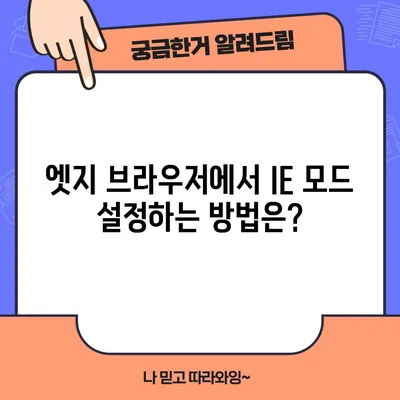엣지 브라우저 IE 모드 설정하기 Microsoft Edge IE
엣지 브라우저 IE 모드 설정하기 Microsoft Edge IE를 통해 다양한 웹사이트에 접근할 수 있는 방법에 대해 알아보겠습니다. Microsoft의 인터넷 익스플로러 11(Internet Explorer 11)은 2022년 6월에 지원이 종료되었지만, 여전히 ActiveX와 같은 오래된 기술을 사용하는 웹사이트는 많이 남아있습니다. 한국에서는 특히 공공기관 및 인트라넷 사이트에서 이러한 웹사이트 사용이 빈번합니다. 다행히도, 마이크로소프트 엣지는 IE 모드를 제공하여 이러한 페이지를 손쉽게 이용할 수 있도록 돕고 있습니다. 이 포스트에서는 엣지 브라우저의 IE 모드를 설정하는 자세한 방법과 그 과정에서 알아야 할 주의사항을 설명하겠습니다.
엣지 브라우저 버전 확인하기
엣지 브라우저의 IE 모드는 88버전 이상에서 지원되므로, 먼저 자신의 엣지 브라우저 버전을 확인해야 합니다. 최신 버전으로 업데이트되어야만 IE 모드를 정상적으로 사용할 수 있습니다. 다음은 버전을 확인하는 방법입니다.
- 엣지 브라우저를 실행합니다.
- 오른쪽 상단에 있는 … (더 보기) 버튼을 클릭합니다.
- 도움말 및 피드백 메뉴 아래에서 마이크로소프트 엣지 정보를 선택합니다.
- 그러면 현재 사용 중인 브라우저 버전이 표시됩니다. 만약 88버전보다 낮은 경우, 자동으로 업데이트가 진행됩니다.
이 과정은 매우 간단하고 직관적입니다. 아래의 테이블은 엣지 브라우저 및 IE 모드의 관계를 요약한 것입니다.
| 엣지 브라우저 버전 | IE 모드 지원 여부 |
|---|---|
| 87 이하 | 지원 안 함 |
| 88 | 지원 시작 |
| 이후 버전 | 지속적으로 지원 |
브라우저 업데이트 후에는 사용자 설정에서 IE 모드를 활성화할 수 있습니다. 이를 위해 다음 단계로 진행합니다.
💡 다양한 브라우저에서 웹사이트가 어떻게 보이는지 알아보세요. 💡
IE 모드 활성화 단계
IE 모드를 활성화하려면 브라우저 설정에 들어가야 합니다. 이는 다음과 같은 간단한 단계를 통해 이루어집니다.
- 엣지 브라우저를 실행한 상태에서 오른쪽 상단의 … (더 보기) 버튼을 클릭합니다.
- 설정 메뉴를 선택합니다.
- 왼쪽 메뉴에서 기본 브라우저를 선택한 후, 오른쪽 화면에서 사이트를 Internet Explorer 모드로 다시 로드할 수 있습니다. 옵션을 활성화합니다.
- 설정을 마친 후, 다시 시작 버튼을 클릭합니다.
이 설정은 특히 ActiveX 기반의 웹사이트나 특정 인트라넷 사이트를 사용할 때 유용합니다. 활성화 후 브라우저가 다시 시작되면, IE 모드 사용이 가능합니다. 다음은 IE 모드 설정 후의 화면을 나타낸 표입니다.
| 설정 항목 | 활성화 상태 |
|---|---|
| 사이트를 Internet Explorer 모드로 다시 로드할 수 있습니다. | 활성화 |
| 브라우저 재시작 | 필요 |
이제 우리는 IE 모드에서 웹사이트를 사용할 준비가 되었습니다. 다음 단계로 넘어가 보겠습니다.
💡 엣지에서 크롬으로의 쉽고 빠른 전환 방법을 알아보세요. 💡
웹사이트에서 IE 모드 사용하기
IE 모드가 활성화된 엣지 브라우저에서 특정 웹사이트를 방문하는 방법은 다음과 같습니다.
- ActiveX나 IE 모드가 필요한 웹사이트로 이동합니다.
- 페이지 상단 오른쪽의 … (더 보기) 버튼을 클릭합니다.
- 기타 도구 메뉴에서 Internet Explorer 모드에서 다시 로드를 선택합니다.
이렇게 하면 해당 웹사이트가 IE 모드로 새로고침되어, 정상적으로 작동하게 됩니다. 사용자 화면 상단에는 해당 웹사이트가 IE 모드로 열렸다는 알림이 표시됩니다. 아래의 표는 IE 모드를 전환하는 과정을 요약합니다.
| 단계 | 설명 |
|---|---|
| 웹사이트 방문 | IE 모드를 사용할 웹사이트로 이동 |
| … 버튼 클릭 | 추가 옵션을 표시 |
| 기타 도구 선택 | 다양한 도구 옵션 중 하나를 선택 |
| Internet Explorer 모드에서 다시 로드 선택 | 페이지를 IE 모드로 재로딩 |
이 과정을 통해 사용자는 필요에 따라 언제든지 기존 웹사이트를 IE 모드에서 이용할 수 있습니다. 만약 IE 모드를 종료하고 싶다면, 같은 방법으로 Internet Explorer 모드 종료를 선택하면 됩니다.
💡 갤럭시 굿락의 숨겨진 기능을 지금 확인해 보세요. 💡
결론 및 권장 사항
엣지 브라우저의 IE 모드는 구형 웹사이트를 사용할 수 있는 유용한 기능입니다. 인터넷 익스플로러의 지원이 종료된 이후에도 여전히 다양한 웹사이트에서 일어나는 문제를 해결할 수 있습니다. 사용자는 단순히 브라우저 설정을 통해 쉽게 IE 모드를 활성화하고, 필요에 따라 웹사이트를 재로딩하면 됩니다.
이 포스트를 통해 엣지 브라우저에서의 IE 모드 설정 방법을 이해하셨으리라 생각합니다. 다시 한 번 요약하자면, 버전 확인, IE 모드 활성화, 웹사이트 재로딩의 세 단계를 통해 누구나 쉽게 접근할 수 있습니다. 항상 구형 기술에 의존적인 웹사이트를 사용할 때는 보안상의 위험이 있을 수 있으므로 주의해야 합니다. 필요한 경우, 가능하면 최신 기술로의 이전을 시도해 보세요. 웹사이트가 IE 모드로 원활하게 작동하지 않는 경우, 해당 관리자의 지원을 받는 것도 한 방법입니다.
이제 여러분도 엣지 브라우저에서 IE 모드를 유효하게 설정하여 다양한 웹사이트를 이용해 보시길 바랍니다.
💡 IE 모드 설정으로 원활한 브라우징을 경험해 보세요. 💡
자주 묻는 질문과 답변
💡 크롬으로의 변경이 이렇게 간편하다고? 지금 확인해 보세요! 💡
Q: 엣지 브라우저 IE 모드를 사용하면 어떤 웹사이트에 접근할 수 있나요?
A: IE 모드는 ActiveX를 사용하는 사이트나 특수한 인트라넷 웹사이트에서 주로 사용됩니다.
Q: IE 모드를 종료하려면 어떻게 해야 하나요?
A: 메뉴에서 기타 도구를 클릭한 후 Internet Explorer 모드 종료를 선택하면 됩니다.
Q: IE 모드를 사용할 수 없는 환경은 어떤 것이 있나요?
A: 엣지 브라우저의 버전이 88보다 낮거나, 특정 보안 설정이 활성화되어 있을 경우 IE 모드를 사용할 수 없습니다.
Q: IE 모드에서 발생하는 문제를 어떻게 해결하나요?
A: 페이지가 정상적으로 로드되지 않는 경우, 브라우저를 재시작하거나 설정을 점검하여 호환성 문제를 해결할 수 있습니다.
엣지 브라우저에서 IE 모드 설정하는 방법은?
엣지 브라우저에서 IE 모드 설정하는 방법은?
엣지 브라우저에서 IE 모드 설정하는 방법은?